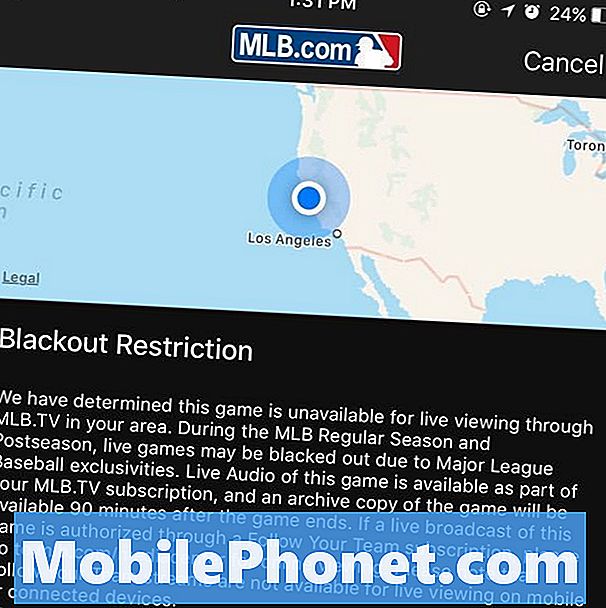콘텐츠
- 문제 # 1 : Samsung Experience 9와 함께 Android Oreo를 설치 한 후 Galaxy S7이 정상적으로 부팅을 중지합니다.
- 문제 # 2 : Galaxy S7 가장자리 화면이 계속 검게 표시되고 "시스템 UI가 중지되었습니다"가 표시됨
삼성은 마침내 영국을 시작으로 일부 국가에서 #AndroidOreo를 # GalaxyS7 및 # GalaxyS7Edge 기기에 출시하기 시작했습니다. 불행히도 모든 주요 업그레이드와 마찬가지로 일부 사용자는 오늘이 게시물에서 다루고있는 장치를 포함하여 장치 문제를 발견했습니다. 최근에 Android Oreo를 설치 한 후 S7에 문제가 발생하기 시작했다면이 게시물이 도움이 될 수 있습니다.
문제 # 1 : Samsung Experience 9와 함께 Android Oreo를 설치 한 후 Galaxy S7이 정상적으로 부팅을 중지합니다.
안녕하세요. 삼성 Galaxy S7이 있습니다. 오늘 아침 Android 8이 설치된 Samsung Experience 9로 업데이트했습니다. 이 때까지 전화는 문제가 없었습니다. 전화가 부팅되지 않는 것 같습니다. 상단에 파란색 LED 표시등이 있고 화면에 SAMSUNG 로고가 깜박입니다. 전원 버튼과 볼륨 작게를 사용하여 재설정하기 전에 약 한 시간 동안 그대로 두었습니다. 전화 백업에 전원을 공급하면 동일한 상황이 발생합니다. 파란색 LED 표시등과 함께 깜박이는 SAMSUNG 로고. 이 작업을하는 동안 전화가 정말 뜨거워집니다. 문제가 무엇인지 잘 모르겠습니다. 문제를 해결할 수있는 방법에 대한 제안이 있습니까? — C.white1985
해결책: 안녕하세요 C. white1985. 삼성은 공식적으로 전 세계 일부 지역에서 Android Oreo (8.0)를 느리게 출시 했으므로 운영자로부터 OTA (무선) 업데이트를받은 것으로 추정됩니다. 문제를 어떻게 설명했는지에 따르면 기기 부팅에 문제가있는 것 같습니다. 이는 Android 운영 체제를로드 할 수 없음을 의미합니다. 이와 같은 문제는 다양한 원인으로 인해 발생할 수 있습니다. 문제를 해결하려면 여러 문제 해결 단계를 수행해야합니다. 다음은 시도해야 할 사항입니다.
캐시 파티션 지우기
Google에 문의하기 전에 이미 기기 재부팅을 시도했기 때문에 먼저 휴대 전화를 복구 모드로 부팅하고 캐시 파티션을 지우는 것이 좋습니다. 이 절차는 업데이트 후 손상되었을 수있는 시스템 캐시를 삭제합니다. 시스템 캐시 손상은 사용자가 완전히 새로운 버전으로 업그레이드 할 때와 같이 운영 체제를 크게 변경할 때 종종 발생합니다. 캐시 파티션 삭제를 시도하지 않은 경우 다음 단계를 따르세요.
- Samsung Galaxy S7을 끕니다.
- 홈 및 볼륨 크게 키를 길게 누른 다음 전원 키를 길게 누릅니다.
- Samsung Galaxy S7이 화면에 표시되면 전원 키에서 손을 떼고 홈 및 볼륨 크게 키를 계속 누르고 있습니다.
- Android 로고가 표시되면 두 키를 모두 놓고 약 30 ~ 60 초 동안 그대로 둡니다.
- 볼륨 작게 키를 사용하여 옵션을 탐색하고 '캐시 파티션 삭제'를 강조 표시합니다.
- 강조 표시되면 전원 키를 눌러 선택할 수 있습니다.
- 이제 볼륨 작게 키를 사용하여 '예'옵션을 강조 표시하고 전원 버튼을 눌러 선택합니다.
- 전화기가 마스터 재설정을 완료 할 때까지 기다리십시오. 완료되면 '지금 시스템 재부팅'을 강조 표시하고 전원 키를 누릅니다.
- 이제 전화기가 평소보다 오래 재부팅됩니다.
캐시 파티션을 지운 후 전화기가 제대로 부팅되면 그게 다입니다. 캐시 문제가 있었지만 사라졌습니다. 그래도 아무것도 변경되지 않고 장치가 여전히 부팅되지 않으면 다음 제안으로 진행하십시오.
S7을 안전 모드로 다시 시작하십시오.
일부 부팅 문제는 호환되지 않는 앱으로 인해 발생합니다. 현재 완전히 새로운 Android 버전을 사용 중이므로 앱 중 하나가 누락되어 호환되지 않을 가능성이 있습니다. 최근에이 문제를 일으킨 새 앱을 추가했을 수도 있습니다. 이 경우인지 확인하려면 다음 단계에 따라 S7을 안전 모드로 실행하세요.
- 장치를 끕니다.
- 모델 이름 화면을지나 전원 키를 길게 누릅니다.
- 화면에“SAMSUNG”이 나타나면 전원 키에서 손을 뗍니다.
- 전원 키에서 손을 떼 자마자 볼륨 작게 키를 길게 누릅니다.
- 기기가 다시 시작될 때까지 볼륨 작게 키를 계속 누르고 있습니다.
- 화면 왼쪽 하단에 안전 모드가 표시됩니다.
- 안전 모드가 표시되면 볼륨 작게 키를 놓습니다.
- S7을이 모드에서 몇 시간 동안 실행하고 문제를 확인하십시오.
안전 모드는 타사 앱 및 서비스를 차단합니다. 기기가 안전 모드에서 제대로 부팅되지만 문제가 정상 모드로 돌아 간다면 앱 중 하나가 문제의 배후에 있다는 것을 알 수 있습니다. 어떤 앱이 문제를 일으키는 지 확인하려면 다음 단계를 따르세요.
- 안전 모드로 부팅합니다.
- 문제를 확인하십시오.
- 타사 앱의 책임이 확인되면 앱 제거를 개별적으로 시작할 수 있습니다. 추가 한 가장 최근 항목부터 시작하는 것이 좋습니다.
- 앱을 제거한 후 전화기를 정상 모드로 다시 시작하고 문제를 확인하십시오.
- S7이 여전히 전원 다시 켜기를 거부하면 1-4 단계를 반복합니다.
마스터 재설정 수행
처음 두 제안이 전혀 작동하지 않으면 마스터 재설정을 수행했는지 확인하세요. 이 작업은 복구 모드에서 수행 할 수 있습니다. 방법은 다음과 같습니다.
- Samsung Galaxy S7을 끕니다.
- 홈 및 볼륨 크게 키를 길게 누른 다음 전원 키를 길게 누릅니다.
- Samsung Galaxy S7이 화면에 표시되면 전원 키에서 손을 떼고 홈 및 볼륨 크게 키를 계속 누르고 있습니다.
- Android 로고가 표시되면 두 키를 모두 놓고 약 30 ~ 60 초 동안 그대로 둡니다.
- 볼륨 작게 키를 사용하여 옵션을 탐색하고 '데이터 삭제 / 초기화'를 강조 표시합니다.
- 강조 표시되면 전원 키를 눌러 선택할 수 있습니다.
- 이제 볼륨 작게 키를 사용하여 '예-모든 사용자 데이터 삭제'옵션을 강조 표시하고 전원 버튼을 눌러 선택합니다.
- 전화기가 마스터 재설정을 완료 할 때까지 기다리십시오. 완료되면 '지금 시스템 재부팅'을 강조 표시하고 전원 키를 누릅니다.
- 이제 전화기가 평소보다 오래 재부팅됩니다.
Smart Switch를 사용하여 소프트웨어 복구 시도
마스터 재설정을 시도한 후에도 S7이 여전히 브릭 상태이거나 마스터 재설정을 전혀 수행 할 수없는 경우 Samsung Smart Switch를 사용하여 문제를 해결해보세요. 이 절차를 수행하려면 컴퓨터가 필요합니다. 스마트 스위치를 컴퓨터에 설치하면 휴대폰을 검색하는 데 필요한 삼성 드라이버도 자동으로 설치되므로 찾을 필요가 없습니다. 하지만 삼성 드라이버가 설치되지 않는 경우 Google을 사용하여 다운로드 할 수 있습니다.
플래시 스톡 펌웨어
이 경우 시도 할 수있는보다 과감한 솔루션은 휴대폰에서 Android 버전을 수동으로 변경하는 것입니다. 이것을 플래싱이라고합니다. 플래시를 사용할 때 심각한 위험이 있기 때문에 Google과 삼성과 같은 하드웨어 제조업체에서는이를 권장하지 않습니다. 깜박이는 실수를하면 기기가 일시적 또는 영구적으로 브릭 될 수 있습니다. 이 솔루션은 고급 Android 사용자에게만 권장됩니다. 이전에 깜박임이 무엇인지 들어 본 적이 없거나 기기에서 과감한 절차를 수행하는 데 자신이 없다면 시도하지 마세요. 이 솔루션을 시도해보고 싶다면 다음과 같이하십시오.
먼저 필요한 것을 준비해야합니다.
- 인터넷 접속이 가능한 컴퓨터
- USB 케이블 (S7과 함께 제공된 케이블 사용)
- 설치된 삼성 드라이버
- PC 또는 노트북에 Odin 프로그램을 설치했습니다 (이 링크에서 다운로드 할 수 있음).
- 재고 ROM (여기에서 다운로드 가능)
이 상황에서 플래시 할 때 휴대 전화 모델에 맞는 올바른 펌웨어 빌드를 사용하는 것이 중요합니다. 그렇게하지 않으면 더 심각한 문제가 발생합니다. 예를 들어 T-Mobile 브랜드 S7이있는 경우 AT & T 용으로 설계된 펌웨어가 아닌 펌웨어 빌드를 사용해야합니다.
모든 요구 사항을 준비했으면 XDA- 개발자 포럼에서 적절한 단계를 안내하는 좋은 가이드를 찾아보세요. 깜박이는 가이드는 사용중인 휴대 전화 모델과 수행하려는 정확한 절차에 따라 약간 다를 수 있습니다. S7에서 재고 펌웨어를 플래시하는 방법에 대한 가이드를 찾아보십시오. 잘못된 가이드를 따르지 않도록 휴대폰 모델을 기록해 두십시오.
문제 # 2 : Galaxy S7 가장자리 화면이 계속 검게 표시되고 "시스템 UI가 중지되었습니다"가 표시됨
안녕하세요. S7 Edge가 있으며 여기에 전화 문제가 있습니다. 화면은 "시스템 UI가 중지되었습니다"라는 메시지와 함께 검은 색으로 유지됩니다. “x”“앱 닫기”를 누를 수 있습니다. 몇 초 동안 사라졌다가 다시 돌아옵니다. 전화기를 그대로두면 시계가 작동합니다. 이상하게도 전화기는 여전히 알림을받습니다. 그렇지 않으면 현재 모드의 전화기는 데드 스틱입니다. 재부팅 (볼륨 다운 + 전원) 효과가 없습니다. 캐시 지우기 (Vol up + Home 키 + Power)를 수행 한 다음 재부팅했지만 효과가 없습니다. 참고 : 4 일 전에 공장 복원을 수행하고 지난 2 일이 아닌 지난 90 일의 정보를 다시 설치했습니다. 나는 다른 무엇을 해야할지 모르겠습니다. 도와주세요. — 벤
해결책: 안녕 벤. 귀하의 사건의 상황은 C.white1985 위의 솔루션은 비슷해야합니다. S7은 분명히 죽지 않았으므로 문제는 잘못된 소프트웨어 또는 앱으로 인해 발생할 가능성이 큽니다. 먼저 안전 모드로 다시 시작하고 어떤 일이 발생하는지 확인하십시오. 타사 문제가있는 경우 도움이 될 것입니다. 그렇지 않으면 스마트 스위치를 사용하거나 재고 ROM을 플래시하여 가능한 소프트웨어 문제를 해결하는 것이 좋습니다.